1、下载安装包
清华开源软件站:https://mirrors.tuna.tsinghua.edu.cn/anaconda/miniconda/?C=M&O=A
我下载的是Miniconda3-py39_23.3.1-0-Windows-x86_64.exe版本
注意:如果电脑上装了python会和miniconda冲突,可以更改原来的python.exe名字,比如更改为python3.exe。或者卸载原来的python,miniconda会创建python环境,不需要单独安装python
2、安装
双击Miniconda3-py39_23.3.1-0-Windows-x86_64.exe
这里选择just me,否则每次安装的软件包都会放到c盘,想要设置自定义位置会无法设置。
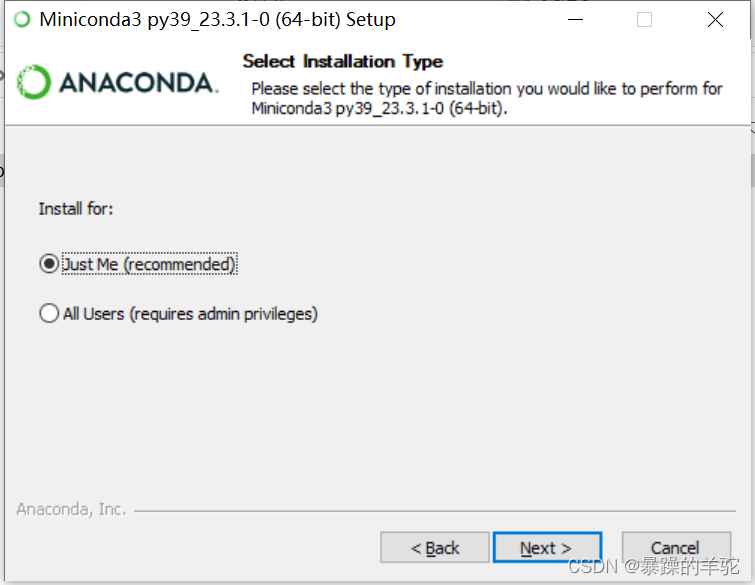
剩下的就一路下一步。
3、添加环境变量
添加这三个环境变量,然后cmd窗口输入conda,出现帮助信息则安装成功

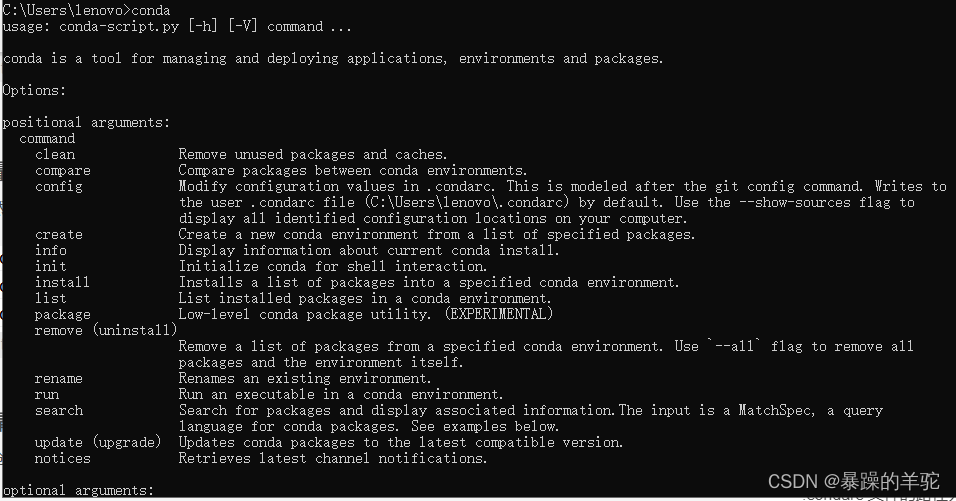
4、设置阿里或清华镜像源
阿里提供了 Anaconda 仓库与第三方源(conda-forge、msys2、pytorch等,各系统都可以通过修改用户目录下的 .condarc 文件来使用阿里的镜像源。
Windows 用户无法直接创建名为 .condarc 的文件,可先在cmd控制台上执行 conda config --set show_channel_urls yes 生成该文件之后再修改。
.condarc 文件的路径为 C:\Users***
打开.condarc文件,输入以下的配置信息:
channels:
- defaults
show_channel_urls: true
default_channels:
- https://mirrors.aliyun.com/anaconda/pkgs/free/
- https://mirrors.aliyun.com/anaconda/pkgs/main
- https://mirrors.aliyun.com/anaconda/pkgs/r
- https://mirrors.aliyun.com/anaconda/pkgs/msys2
custom_channels:
conda-forge: https://mirrors.aliyun.com/anaconda/cloud
msys2: https://mirrors.aliyun.com/anaconda/cloud
bioconda: https://mirrors.aliyun.com/anaconda/cloud
menpo: https://mirrors.aliyun.com/anaconda/cloud
pytorch: https://mirrors.aliyun.com/anaconda/cloud
pytorch-lts: https://mirrors.aliyun.com/anaconda/cloud
simpleitk: https://mirrors.aliyun.com/anaconda/cloud
也可以添加清华镜像源
channels:
- conda-forge
- defaults
show_channel_urls: true
default_channels:
- https://mirrors.tuna.tsinghua.edu.cn/anaconda/pkgs/main
- https://mirrors.tuna.tsinghua.edu.cn/anaconda/pkgs/r
- https://mirrors.tuna.tsinghua.edu.cn/anaconda/pkgs/msys2
custom_channels:
conda-forge: https://mirrors.tuna.tsinghua.edu.cn/anaconda/cloud
msys2: https://mirrors.tuna.tsinghua.edu.cn/anaconda/cloud
bioconda: https://mirrors.tuna.tsinghua.edu.cn/anaconda/cloud
menpo: https://mirrors.tuna.tsinghua.edu.cn/anaconda/cloud
pytorch: https://mirrors.tuna.tsinghua.edu.cn/anaconda/cloud
pytorch-lts: https://mirrors.tuna.tsinghua.edu.cn/anaconda/cloud
simpleitk: https://mirrors.tuna.tsinghua.edu.cn/anaconda/cloud
envs_dirs:
- D:\miniconda\envs
pkgs_dirs:
- D:\miniconda\pkgs
5、设置软件安装目录
miniconda默认将envs目录设置在c盘,如果下载的包很多,会使c盘空间越来越大,所以要自定义包的安装目录
conda config --show
在.condarc中添加
envs_dirs:
- D:\miniconda\envs
pkgs_dirs:
- D:\miniconda\pkgs
6、最后 conda clean -i 清除索引缓存
7、查看conda配置信息
conda config --show
conda的envs 和 pkgs目录已经改变,
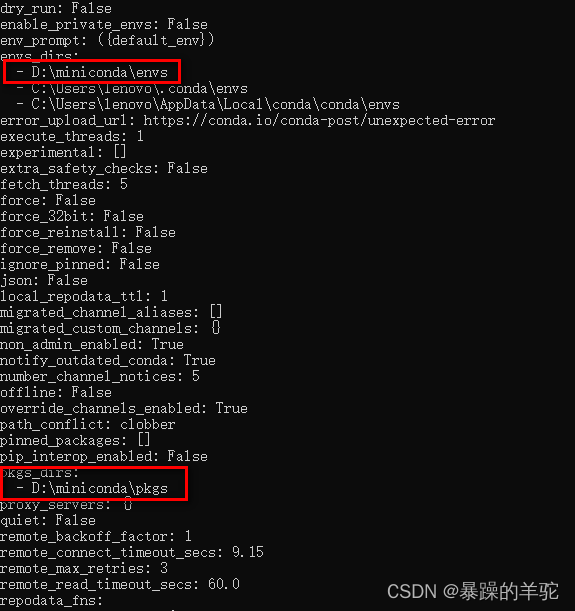






















 5025
5025











 被折叠的 条评论
为什么被折叠?
被折叠的 条评论
为什么被折叠?








